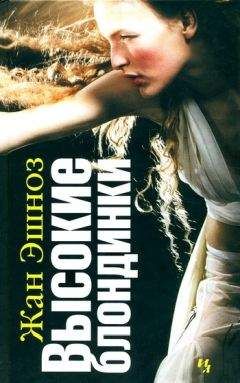Сергей Парижский - Delphi. Учимся на примерах
begin
Form1.Visible:= False; //прячем форму
Sleep(15);//пауза 15 мс
BMP1:= Graphics.TBitmap.Create;
//задаем размеры рисунка такие же как размеры экрана
ВМР1.Height:= Screen.Height;
BMP1.Width:= Screen.Width;
DC1:= GetDC(0);
//Делаем снимок экрана
BitBlt(BMP1.Canvas.Handle, 0, 0, Screen.Width, Screen.Height, DC1, 0, 0, SRCCOPY);
Form1.Visible:= True; //восстанавливаем окно программы
Image1:= TImage.Create(nil);
BMP1.IgnorePalette:= True;
Image1.Picture.Assign(BMP1);
BMP1.SaveToFile('с:1.bmp'); //сохраняем снимок в файл
//1.bmp на диске С:
end;
procedure TForm1.Button2Click(Sender: TObject);
begin
if SaveDialog1.Execute then
BMP1.SaveToFile(SaveDialog1.FileName) //сохраняем рисунок
else ShowMessage('Файл не был сохранен!');
end;
procedure TForm1.Button3Click(Sender: TObject);
begin
//удаляем рисунок с диска
if FileExists('с:1.bmp') then DeleteFile('C:1.bmp');
Screen1.Hide; //скрываем рисунок
end;
procedure TForm1.Button4Click(Sender: TObject);
begin
Screen1.Show; // делаем рисунок видимым
if FileExists('с:1.bmp') then //если рисунок существует,
Screen1.Picture.LoadFromFile('с:1.bmp');//загружаем его
end;
end.
⊚ Все файлы проекта и исполняемый файл рассмотренной программы находятся на прилагаемом к книге компакт-диске в папке Chapter04.
Глава 5
Хранитель экрана
Постановка задачи
Разработать хранитель экрана для Windows (файл с расширением *.scr). Форма масштабируется на весь экран, заголовок скрывается, а любые действия пользователя должны прекращать работу программы. Случайным образом выбирается цвет формы, затем происходит ее плавное насыщение случайно выбранным цветом. Первоначально форма полностью прозрачная. Когда она станет полностью непрозрачной, следует медленно убирать насыщенность цвета, пока она опять не станет прозрачной. После этого вновь выбирается случайный цвет для насыщения, и описанный процесс повторяется сначала.
Разработка формы
Создадим новый проект Delphi. Как известно, экранные заставки хранятся в файлах с расширением .scr, а по умолчанию проект Delphi компилируется как выполняемый файл .exe. Для того чтобы наша программа имела расширение .scr, выполним команду меню Project→Options, на вкладке Application диалогового окна Project Options введем в поле Target file extension значение scr (рис. 5.1) и нажмем кнопку OK.
Все что нам понадобится на форме, — это два компонента Timer категории System. Первый будет служить для реализации постепенного насыщения формы цветом — для этого таймера следует изменить значение свойства Interval на 100. Второй таймер потребуется при постепенном уменьшении насыщенности цвета вплоть до того момента, когда форма вновь станет полностью прозрачной. Для этого таймера свойству interval следует также присвоить значение 100, а значение свойства Enabled изменить на False, поскольку изначально "затухания" происходить не будет.
Рис. 5.1. Выбор расширения для откомпилированной программы
Изменим свойства формы согласно табл. 5.1.
Таблица 5.1. Свойства формы хранителя экрана
Свойство Значение Пояснение BorderStyle bsNone Окно программы будет отображаться без границы и заголовка Align alClient Окно программы будет заполнять весь экран FormStyle fsStayOnTop Окно программы будет располагаться поверх всех остальных окон AlphaBlend True Разрешаем изменение степени прозрачности формы AlphaBlendValue 1 Изначально окно программы полностью непрозрачноеРазработка программного кода
Объявите в разделе var переменную mouse типа TPoint. В этой переменой будут храниться координаты указателя мыши, при изменении которых программа должна закрываться:
var
Form1: TForm1;
mouse: TPoint;
Программа экранной заставки должна закрываться не только по движению мыши, но при любой активности пользователя. Для этого создадим обработчики некоторых событий главной формы. Создание формы (событие OnCreate):
procedure TForm1.FormCreate(Sender: TObject);
begin
GetCursorPos(mouse); //сохраняем координаты курсора мыши
ShowCursor(False); //прячем курсор
end;
Форма должна закрываться по нажатию любой клавиши (событие OnKeyPress) и при движении мышью (событие OnMouseMove). Код обработчика события OnKeyPress:
procedure TForm1.FormKeyPress(Sender: TObject; var Key:Char);
begin
Halt;//завершение работы программы
end;
Для события OnMouseMove программный код будет несколько иным:
procedure TForm1.FormMouseMove(Sender: TObject; Shift: TShiftState; X, Y: Integer);
begin
if (X <> mouse.X) or (y <> mouse.Y) then Halt;
end;
Здесь сначала выполняется проверка: были ли изменены координаты курсора. Если координаты курсора изменились, то, соответственно, мышь была сдвинута и следует закрыть программу.
Напишем собственную процедуру для выбора случайного цвета: color_check. Объявите ее как закрытый член класса формы:
type
TForm1 = class(TForm)
…
private
{ Private declarations }
procedure color_check();
public
{ Public declarations }
end;
В разделе implementation создадим реализацию процедуры color check:
procedure TForm1.colorcheck();
var
ran: integer; //случайное число, соответствующее
//определенному цвету
begin
Randomize; //включаем генератор случайных чисел
ran := random(6) + 1; //выбираем случайное число от 1 до 6
//назначаем форме цвет, соответствующий выбранному числу
case ran of
1: Form1.Color:= clBlack;
2: Form1.Color:= clWhite;
3: Form1.Color:= clBlue;
4: Form1.Color:= clGray;
5: Form1.color:= clYellow;
6: Form1.Color:= clGreen;
end;
end;
Здесь случайным образом выбирается число от 1 до 6, в зависимости от того которого определяем цвет формы. Процедура color_check будет вызываться при каждом новом насыщении формы.
Обработчик события OnTimer первого таймера должен иметь следующий вид:
procedure TForm1.Timer1Timer(Sender: TObject);
begin
if Form1.AlphaBlendValue > 250
then {проверяем: не полностью ли мы закрасили форму}
begin
Timer1.Enabled:= False; //выключаем насыщение формы
Timer2.Enabled:= True; //включаем обратный процесс
end;
//постепенное насыщение формы
Form1.AlphaBlendValue:= Form1.AlphaBlendValue + 1;
end;
Насыщенность постепенно увеличивается на 1, и выполняется проверка: не стала ли форма уже полностью закрашенной выбранным цветом. Если нет, то продолжаем увеличивать насыщенность цвета через каждые 100 мс. Когда форма будет полностью насыщенной, начинаем обратный процесс, который будет происходить под управлением второго таймера (событие Timer2.OnTimer):
procedure TForm1.Timer2Timer(Sender: TObject);
begin
if Form1.AlphaBlendValue < 5
then //если форма уже полностью прозрачная
begin
color_check(); //выбираем случайный цвет для формы
Timer2.Enabled:= False; //выключаем второй таймер
Timer1.Enabled:= True; //включаем первый таймер
end;
//Уменьшаем прозрачность на 1
Form1.AlphaBlendValue:= Form1.AlphaBlendValue – 1;
end;
Здесь через каждые 100 мс прозрачность формы уменьшается на 1. Когда форма становится полностью прозрачной, мы случайным образом выбираем другой цвет, выключаем таймер, по которому происходит уменьшение насыщенности цвета, и включаем первый таймер, который плавно увеличивает насыщенность цвета.
Теперь программу можно откомпилировать, скопировать файл .scr в папку с хранителями экрана (для Windows ХР это папка WindowsSystem32), открыть окно параметров Рабочего стола и выбрать хранитель экрана, соответствующий нашей программе.